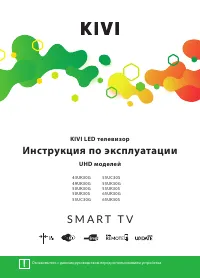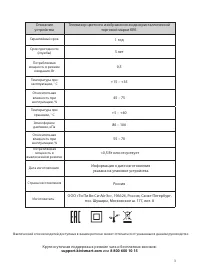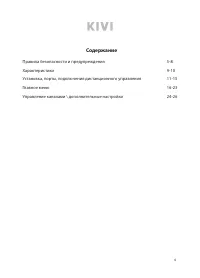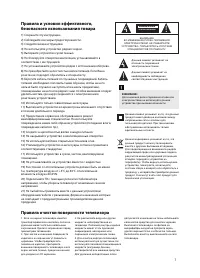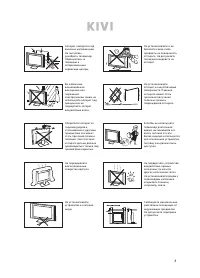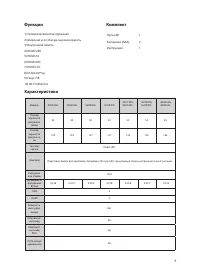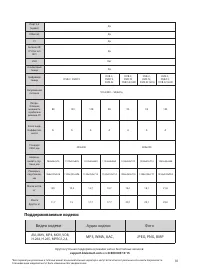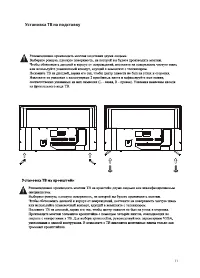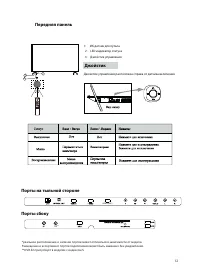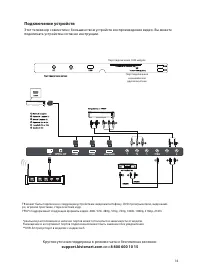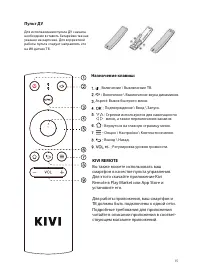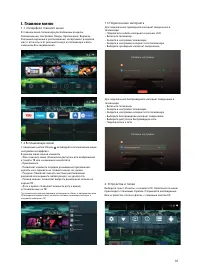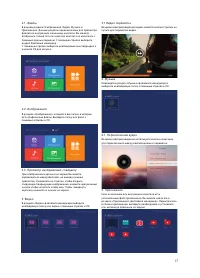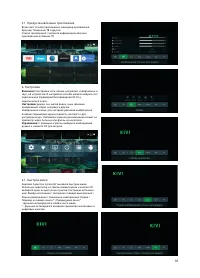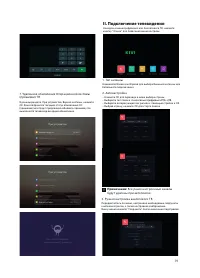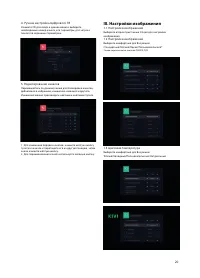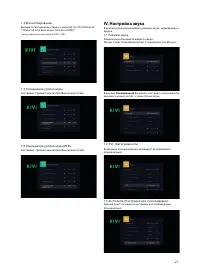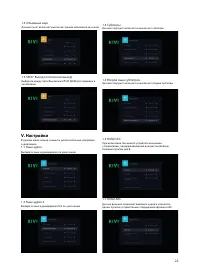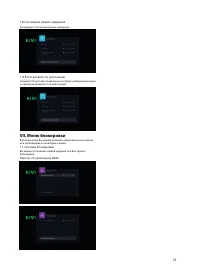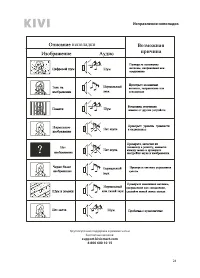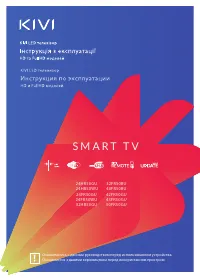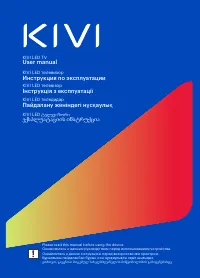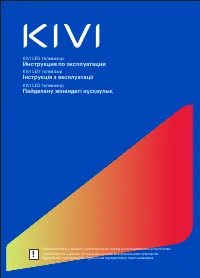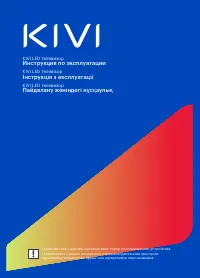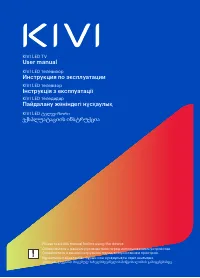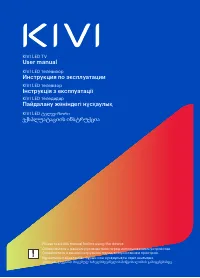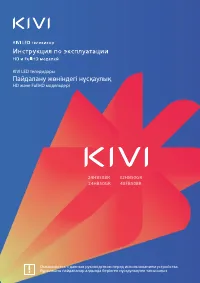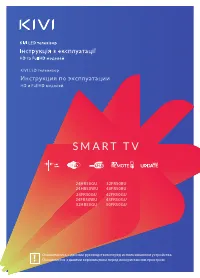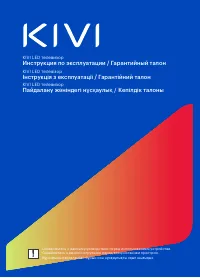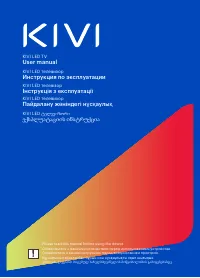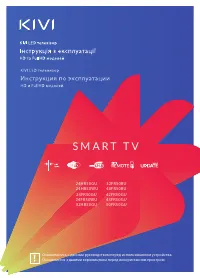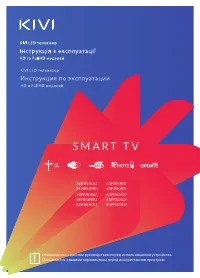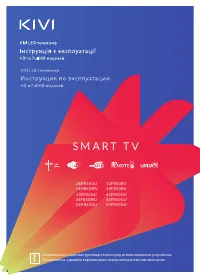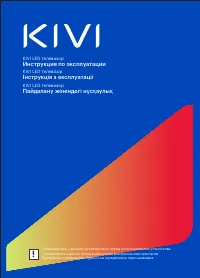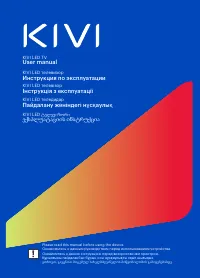Страница 2 - Как стать участником Акции «3 года гарантии»:; По вопросам настройки, функционала, а так же жалоб и
Как стать участником Акции «3 года гарантии»: • Зайдите на сайт kivismart.com и перейдите на страницу «3 года гарантии» и ознакомьтесь с Официальными условиями акции «3 года гарантии» • Зарегистрируйтесь для того, чтобы войти в личный кабинет.• В личном кабинете зарегистрируйте устройство, введя зап...
Страница 4 - Содержание
Содержание 4 Правила безопасности и предупреждения 5-8 Характеристики 9-10 Установка, порты, подключения дистанционного управления 11-15 Главное меню 16-23 Управление каналами \ дополнительные настройки 24-26
Страница 5 - Права пользователя; исключением частных договорённостей с поставщиком.; мую потребителю для правильной и безопасной эксплуатации.
Права пользователя • Телевизоры KIVI предназначены только для индивидуального некоммерческого использования, за исключением частных договорённостей с поставщиком. • Любое содержимое или служба, доступ к которым осуществляется с помощью данного устройства является собственностью третьего лица, защище...
Страница 6 - Транспортировка
• При первом включении телевизора, а также после обновления, инициализация может занять несколько минут (в зависимости от модели). • Изображения в данном руководстве несут информативный характер и могут несколько отличаться от реального вида вашего телевизора и меню. • Доступные меню и параметры мог...
Страница 7 - Правила очистки поверхности телевизора
ОПАСНОЕ НАПРЯЖЕНИЕ! ВНИМАНИЕ ВНИМАНИЕ ВО ИЗБЕЖАНИЕ РИСКА ПОРАЖЕНИЯ ЭЛЕКТРИЧЕСТВОМ, НЕ РАЗБИРАЙТЕ УСТРОЙСТВО. ПОЛЬЗУЙТЕСЬ УСЛУГАМИ СПЕЦИАЛИСТОВ ПО РЕМОНТУ. Данный символ указывает на опасность поражения электрическим током. Данный символ указывает на необходимость соблюдения соответствующих инструкци...
Страница 9 - Функции; Комплект
9 Функции 1) Телевизор\монитор\терминал2) Широкий угол обзора, высокая яркость3) Внутренняя память4) HDMI/USB5) HDMI 2.06) HDMI ARC7) HDMI CEC8) DLNA\AirPlay9) Смарт ТВ10) Wi-Fi\Ethernet Пульт ДУ 1 Инструкция 1 Батарейки (AAA) 2 Комплект Характеристики Модель 43UK30G 49UK30G 50UK30G 50UK30S 55UC30G,...
Страница 10 - Поддерживаемые кодеки:; Видео кодеки
10 Поддерживаемые кодеки: Круглосуточная поддержка в режиме чата и бесплатных звонков: support.kivismart.com или 8 800 600 10 15 Видео кодеки Аудио кодеки Фото AVI, MKV, MP4, MOV, VOB, H.264, H.265, MPEG1,2,4, MP3, WMA, AAC, JPEG, PNG, BMP Порт 3,5 (аудио) Да Ethernet Да CI Да Антенна RF (75 Ом тип ...
Страница 12 - Джойстик
12 *реальное расположение и наличие портов может отличаться в зависимости от модели. Размещение и ассортимент портов подключения может быть изменено без уведомления. **DVB-S2 присуствует в моделях с индексом S Порты сбоку Порты на тыльной стороне Передняя панель 1: ИК датчик для пульта 2: LED индика...
Страница 13 - Подключение
13 Примечание: Поставщик не несёт ответственности, за повреждение составляющих ТВ в следствие подачи высокого напряжения через порт антенны.Входящее сопротивление: 75 ΩРекомендуется использовать антенну с усилителем. Подключение Возможные разрешения (HDMI) 1 2 3 800*600 1024*768 60 60 37.88 48.36 РА...
Страница 14 - подключать устройства согласно инструкции.; Подключение устройств
14 Этот телевизор совместим с большинством устройств воспроизведения видео. Вы можете подключать устройства согласно инструкции. Подключение устройств ТВ может быть подключен к следующим устройствам: видеомагнитофону, DVD проигрывателю, видеокаме- ре, игровой приставке, стереосистеме и др. YPbPr под...
Страница 15 - Стрелки используются для навигации по; KIVI REMOTE
15 Для использования пульта ДУ сначала необходимо вставить батарейки так как указано на картинке. Для корректной работы пульта следует направлять его на ИК датчик ТВ. Пульт ДУ Назначение клавиш: Включение \ Выключение ТВ. Включение \ Выключение звука динамиков. Aspect: Вызов быстрого меню. Подтвержд...
Страница 16 - Интерфейс главного меню; Подключение интернета
16 I. Главное меню 1.1 Интерфейс главного меню В главном меню телевизора расположены разделы: Рекомендации, Настройки, Входы, Приложения, Виджеты. Реальный вид меню и расположение, ассортимент разделов могут отличаться от реального вида на телевизоре и быть изменены без уведомления. 1.2 Всплывающее ...
Страница 19 - Удаленное обновление Операционной системы; II. Подключение телевидения; Ручная настройка аналогового ТВ
19 7. Удаленное обновление Операционной системы (прошивки) ТВ. В данном разделе. Про устройство, Версия системы, нажмите ОК. Вам отобразится текущий статус обновления ОС (прошивки) или будет предложено обновить прошивку. Не выключайте телевизор во время обновления. II. Подключение телевидения Находя...
Страница 20 - III. Настройки изображения; Настройки изображения
20 4. Ручная настройка Цифрового ТВ Нажмите ОК для входа в данное меню и выберите необходимый номер канала, его параметры, для запуска поиска по заданным параметрам. 5. Редактирование каналов Перемещайтесь по данному меню для блокировки каналов, добавления в избранное, изменения названия и другого. ...
Страница 21 - Уменьшение уровня шума
21 1.4 Масштабирование Выберите соотношение сторон и масштаб: 4:3/16:9/Масштаб 1/Масштаб 2/На весь экран (только в НDМI)* *также переключается кнопкой ASPECT ПДУ 1.5 Уменьшение уровня шума Настройки: Средне\Сильно\Авто\Выключено\Слабо. 1.6 Уменьшение уровня шума MPEG Настройки: Средне\Сильно\Авто\Вы...
Страница 22 - Второй язык субтитров
22 V. Настройки В данном меню можно изменить дополнительные настройки аудио/видео 1.1 Язык аудио Выберите язык аудиодорожки по умолчанию. 1.2 Язык аудио 2 Выберите язык аудиодорожки №2 по умолчанию. 1.3 Субтитры Данный подпункт включает и выключает субтитры 1.5 HDMI СЕС При включении, Вы можете упра...